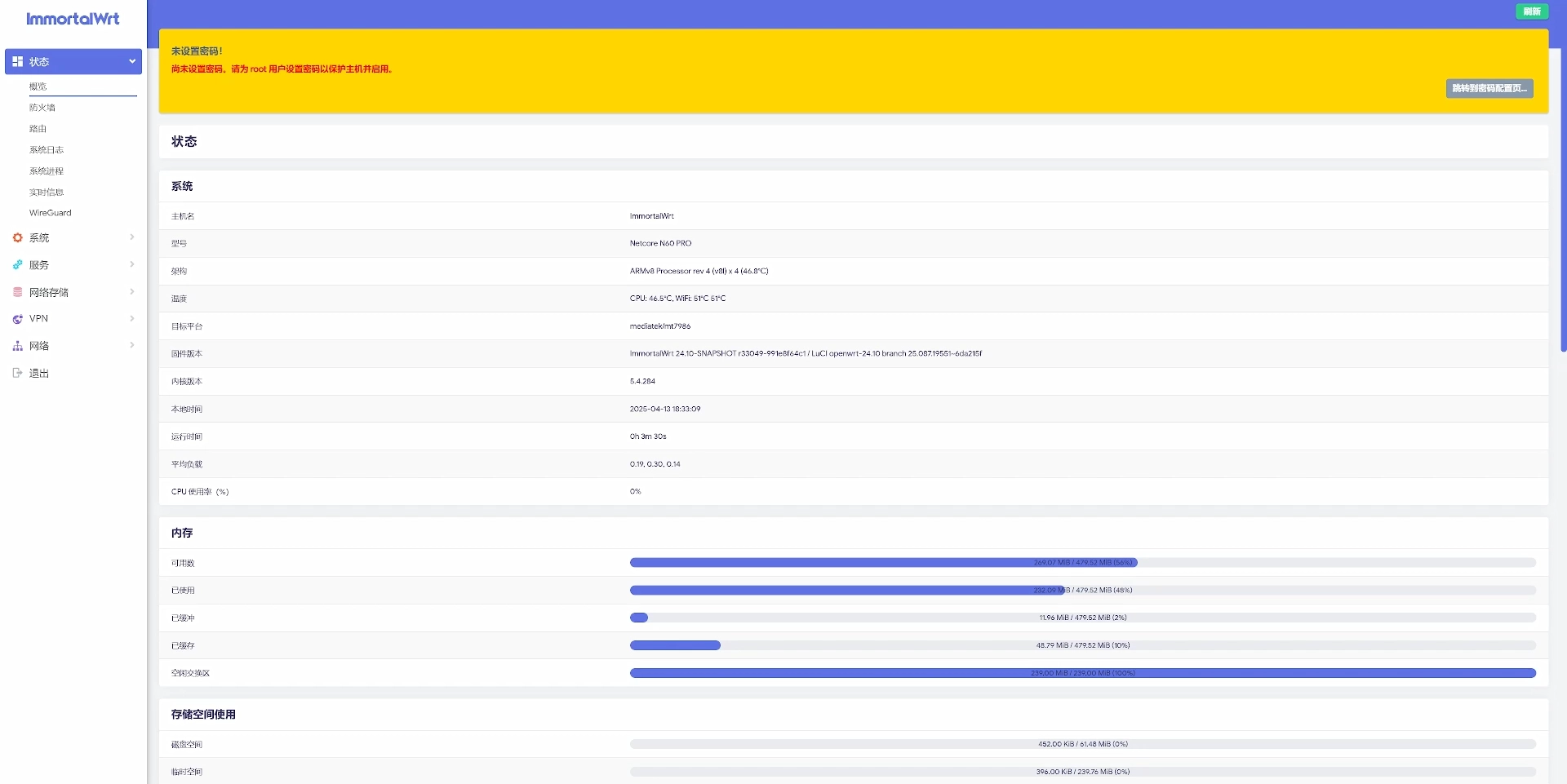能刷 OpenWrt 的双 2.5G 路由器里,磊科 N60 Pro 可能是最便宜的【附刷机教程】
前言
最近用上了千兆宽带,运营商给的光猫自带一个 2.5G 口,于是就想着换个双 2.5G 口的路由器可以充分发挥一下千兆宽带的冗余带宽。
对于路由器的需求也比较简单,有双 2.5G 能刷 OpenWrt 就行,就是没想到这么普通的需求竟然找不到几个低价位的路由器。
在两三百元这个价位,市面上大多数能刷 OpenWrt 的路由器往往只提供一个 2.5G 口。虽然理论上可以配合 2.5G 交换机做单臂路由来解决,但过程太折腾,不如直接上双 2.5G 来得省心。至于双 2.5G 路由器,这个价位的基本上都是中兴、海思方案,刷 OpenWrt 是没戏了。
找了半天,在两三百的价位,最终就找到两个符合需求的产品,一个就是本期的主角磊科 N60 Pro,另一个是阿里云 AP 8220,后者的话属于是捡垃圾了,大部分都是伊拉克成色,如果买全套配件、成色好点的价格又接近 N60 Pro 了,再加上固件又要付费购买,不如直接上 N60 Pro,起码是个正经品牌路由器。

先说说优点,MT7986A + 双 2.5G + 512M 内存 + 128M 闪存 + USB 3.0 接口,价格只要 300 左右,同价位基本找不到相同规格的路由器,要说缺点的话,无线方面还是 WiFi 6 时代的 AX6000,没能用上 WiFi 7 略显遗憾,但这方面感知不强,也够用了。
准备工作
- 1715173329 大佬的 U-Boot
mt7986-netcore_n60-pro-fip.bin - 237176253 大佬的固件
immortalwrt-netcore_n60-pro-squashfs-sysupgrade.bin
后续的所有操作需要将电脑连接到路由器千兆口
先进入原系统的初始化一下,“上网设置”部分可以直接跳过,设置一下路由器的无线密码,同时勾选“将 WiFi 密码同时设为路由器管理密码”
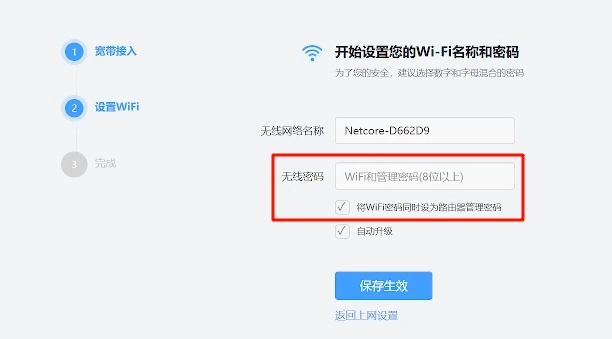
磊科 N60 Pro 自带的系统默认开启了 SSH,可以在“应用 -> 远程访问”中查看,后续使用 useradmin 和上面设置的管理密码就可以直接连接。
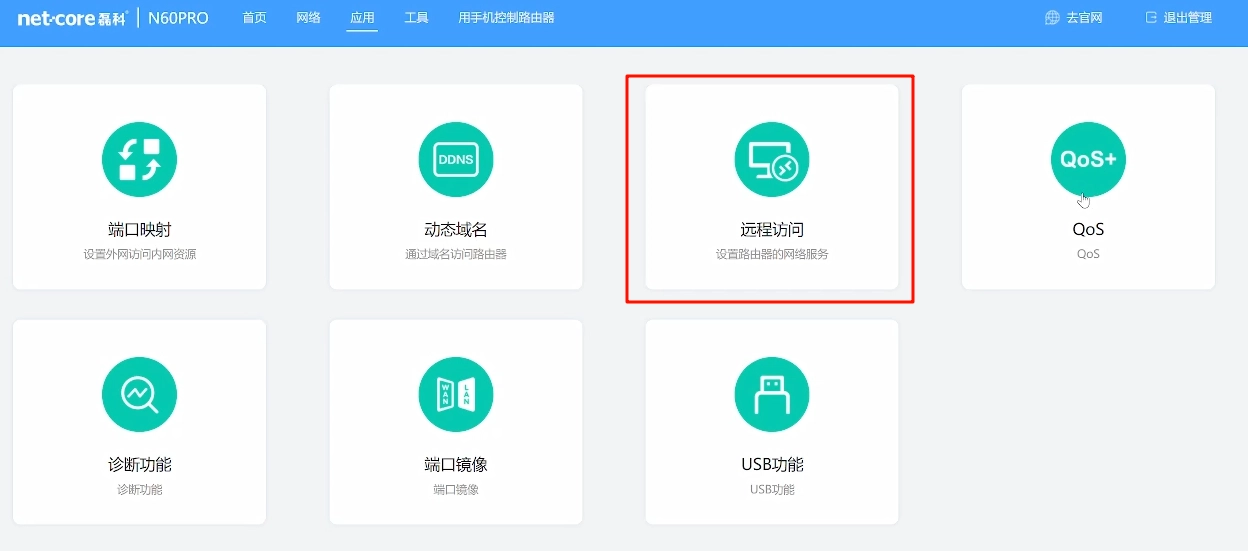
备份
连接到 SSH 之后,最重要的是备份自带的系统,通过 cat /proc/mtd 可以看到有 5 个系统分区
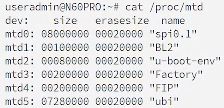
使用以下命令依次备份并复制到电脑上,需要注意的是,mtd5 备份需要的时间会长一些,如果需要恢复自带的系统,在 U-Boot 中将 ubi.bin 重新刷入即可恢复。
dd if=/dev/mtd1 of=/tmp/bl2.bin
dd if=/dev/mtd2 of=/tmp/u-boot-env.bin
dd if=/dev/mtd3 of=/tmp/factory.bin
dd if=/dev/mtd4 of=/tmp/fip.bin
dd if=/dev/mtd5 of=/tmp/ubi.bin刷机流程
N60 Pro 的刷机非常的简单,将 U-Boot 文件上传刷入,再在 U-Boot 中刷入 OpenWrt 就完成了。
上次刷 JCG Q30 Pro 的时候才知道大部分路由器没有开启 SFTP,所以我常用的 Termius 没法上传 U-Boot 文件,切换到 WinSCP 或者 MobaXterm 将 mt7986-netcore_n60-pro-fip.bin 上传到 /tmp 目录中,然后执行以下命令
mtd write /tmp/mt7986-netcore_n60-pro-fip.bin FIP
刷入完成后断电,按住 reset 键通电,等待 10s 后松开,U-Boot 自带的 DHCP,不需要手动修改电脑 IP,直接访问 192.168.1.1,如果能看到以下界面就说明 U-Boot 成功刷入了。
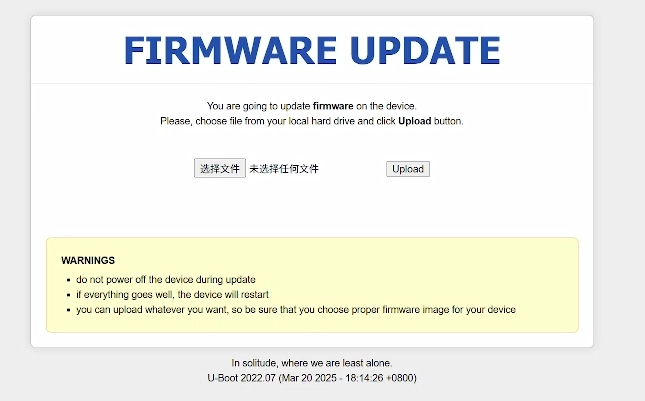
选择 immortalwrt-netcore_n60-pro-squashfs-sysupgrade.bin 上传固件,点击 Update 耐心等待刷入即可。
提示
如果需要恢复自带的系统,上传刚才备份的 mtd5 分区 ubi.bin 即可恢复。
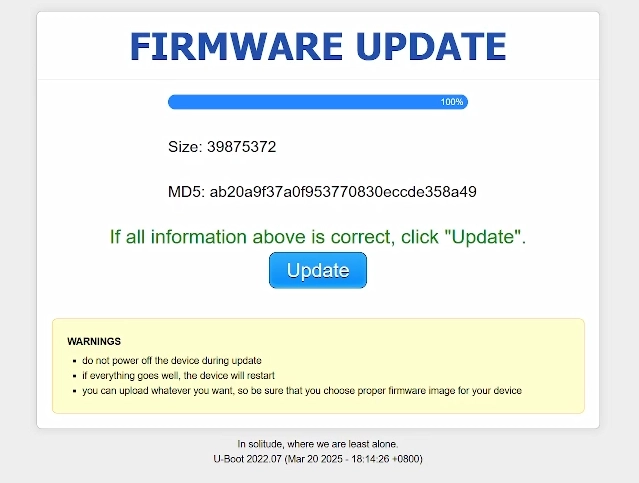
固件刷入完成后,访问 192.168.6.1,用户名 root,默认无密码,能成功进入后台就大功告成了。